
做為 Android 開發,怎么能不懂點 adb 命令呢?
速看~
adb 重置、斷連的狀況這里不說了,先來說一些直觀的命令吧
1、adb devices
查看當前連接的設備
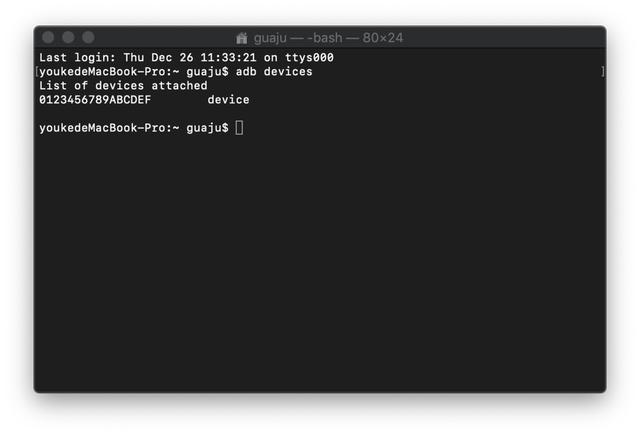
如果當前正在連接著設備,那么就可以進行后續的操作了,如果沒有,那么插上你的 Android 手機吧!
2、adb install apk路徑 安裝指定的apk
使用此命令需要電腦上存在一個虛擬器,或者連著一個有開發權限的 Android 設備
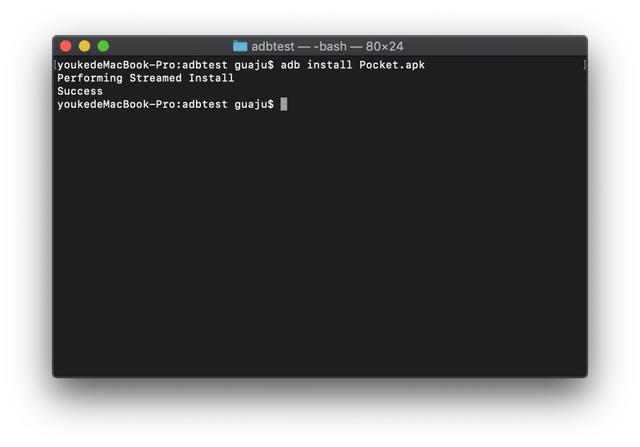
adb install -r apk路徑 可以幫你強制安裝上 apk 包
這個命令的好處是可以把想要安裝的所有應用依次在電腦上下載下來,然后給手機挨個安裝。適用于換手機比較頻繁的朋友。
3、adb uninstall apk的包名
如果懶得用拖動 apk 卸載,試試這個方式,前提是你必須要知道 apk 的包名
那這個命令其實就比較試用于專業的 Android 開發人員了
這里我先用一個命令找到剛才安裝的 應用
如圖
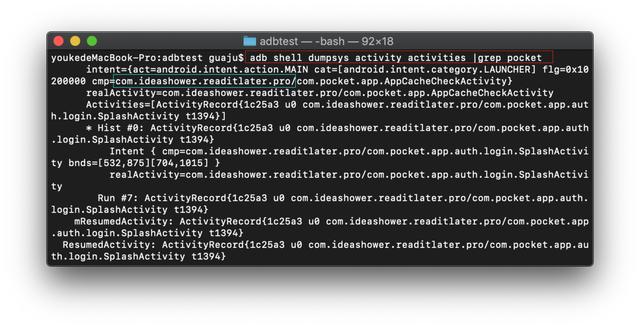
紅線部分中的
adb shell dumpsys activity activities |grep pocket
是查詢剛才安裝的 「pocket」應用的包名
藍色部分則是查詢到的包名
知道包名了,就可以刪除了
adb uninstall com.ideashower.readitlater.pro
如圖
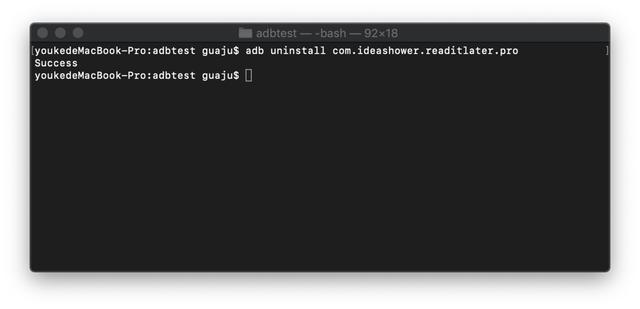
是不是很方便呢?嘿嘿嘿!
4、adb pull 手機文件路徑 電腦文件路徑
將手機中的文件復制到電腦本地
/sdcard/這個目錄是手機的根目錄,如果懶的敲命令,可以把需要復制的文件復制到手機根目錄,然后通過命令拷貝到電腦
比如
adb pull /sdcard/mymovie.rmvb 電腦文件目錄
我一般會先切到想要拷貝到電腦的相應目錄,然后直接
adb pull 手機文件路徑
回車
就自動開始拷貝了
如圖

這樣就開始拷貝了,
5、adb push 電腦文件目錄 手機文件目錄
同樣,為了好傳輸,我一般把文件傳到手機的根目錄
比如
adb push 電腦文件目錄 /sdcard/
而且,這個命令很有用哦,當你不想在蘋果電腦安裝 文件傳輸軟件的時候(我現在用的是錘子的 handshaker)
只要用 adb 就輕松搞定啦。
當然,當你傳輸到手機的文件目錄權限不夠的時候,可以使用 chmod 命令來改變手機目錄的權限,然后再執行傳輸命令即可。
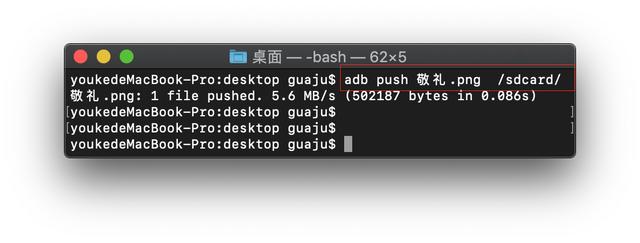
需要注意的是,上面的命令必須要執行完一個之后再執行另外一個,否則就會中斷上一個命令的執行
比如我正在拷貝一個大電影到手機,這時候又想從手機拷貝一個文件到電腦,就需要等到電影考完再執行下個操作了。
6、adb shell screencap -p 截圖保存的位置
我一般都存在根目錄,因為省事
就像這樣
adb shell screencap -p /sdcard/cap1.png
如果想傳到電腦,還得需要結合上面的 adb pull 命令
那么 連貫的操作是什么呢?(我是直接先切到想要拷貝的環境,再進行的操作)
adb shell screencap -p /sdcard/cap1.pngadb pull /sdcard/cap1.pngopen cap1.png如果想復制一下回車就能執行,用&&符號鏈接一下就可以了
adb shell screencap -p /sdcard/cap1.png&&adb pull /sdcard/cap1.png&&open cap1.png
回車即可把圖片打開
如圖
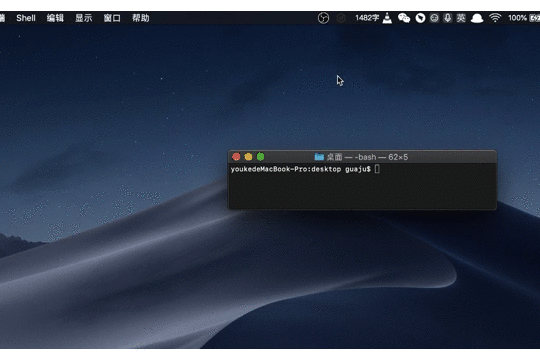
7、能截屏,就能怎么著?
哦,答對了,還會錄屏,命令相似
adb shell screenrecord /sdcard/record1.mp4
注意:沒有 -p 這個指定路徑的命令了
這樣就錄下來了
同樣,想搞到電腦上面來,那么連貫的操作就是
adb shell screenrecord /sdcard/record1.mp4adb pull /sdcard/record1.mp4 open record1.mp4連在一起adb shell screenrecord /sdcard/record1.mp4&&adb pull /sdcard/record1.mp4&&open record1.mp4
回車即可
但是如果要這樣操作的話,錄屏的時間就會很長(默認為180s)
為了演示,需要時間設短一點,比如我們就設成5s,這樣就需要這么設置
adb shell screenrecord --time 5 /sdcard/record1.mp4
那么連續命令就變為
adb shell screenrecord --time 5 /sdcard/record1.mp4&&adb pull /sdcard/record1.mp4&&open record1.mp4
如圖
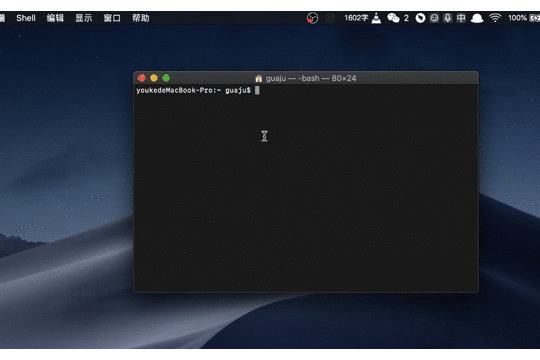
這樣就很爽了,有木有
7、adb shell input text 文本內容
將文本內容傳送到手機輸入框
這種場景熟悉不?
比如想給一個好友發一個很長的東西,那么可以用這個命令
前提工作是先讓電腦連接的手機處于輸入框狀態
但是,有個問題,就是當前命令目前不支持“中文”
不過沒關系,現在網上有些路子可以實現傳入中文,感興趣的同學可以試試,我這里就不試了
8、adb logcat
查看手機日志
當然,如果直接使用
adb logcat
他會把手機所以的 logcat 打印出來
基本沒法看
所以,我們可以使用
adb logcat -s 標簽名稱
比如使用
adb logcat -s WifiService
來查看wifi服務日志
如圖
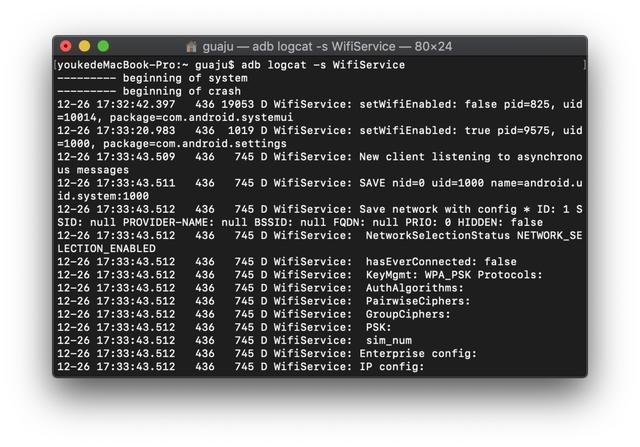
但是,這個你得知道標簽的全稱,否則查不到對應的日志
比如
adb logcat -s wifi
是不能查看到wifi相關的信息的。
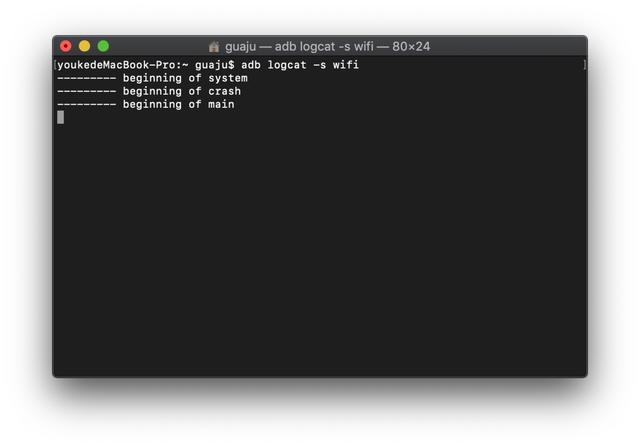
但是假如只知道一個單詞能查到日志嗎?
答案是可以的,用 grep 就可以
adb logcat |grep wifi
結果如下圖
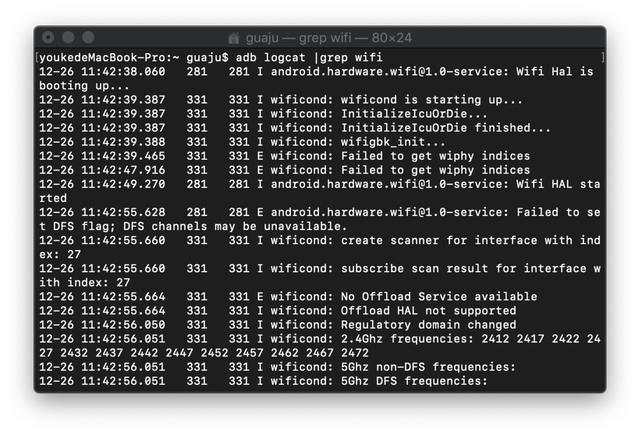
總結一下
這些 adb 命令應該是比較直觀的,用完了能夠略微提高你工作效率、提升你的"逼格"哈哈,當然如果你使用的是 linux 系統,這些命令就是家常便飯啦~
下篇預告
下篇文章中的 adb 命令就能夠拿到一些 Android 應用深入一點的東西了,感興趣的同學不妨關注一下,么么噠~~



:靈活分流能力,數據采集無憂)








...)






